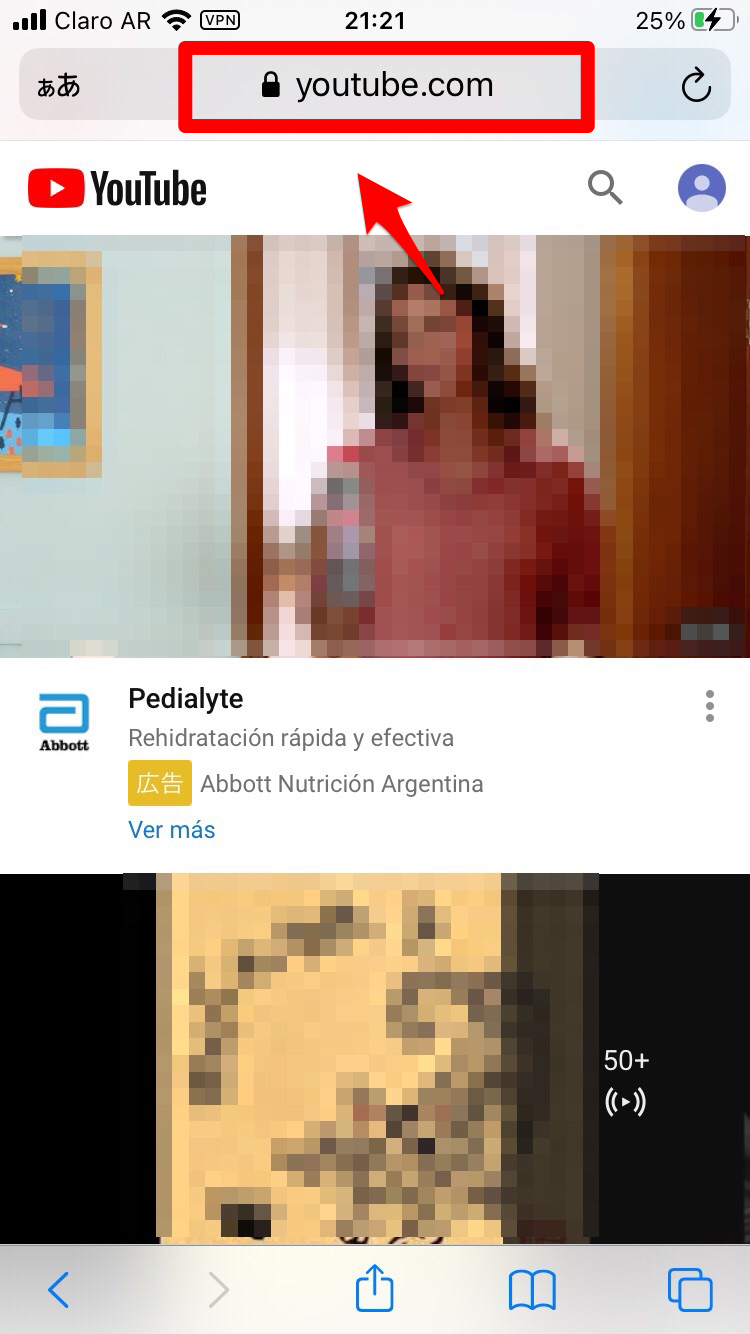【YouTube】スマホのブラウザから見れない!対処方法を教えて!
YouTubeはありとあらゆる動画を配信しています。そんなYouTubeの視聴者の多くは、スマホにYouTubeアプリをインストールして利用します。
YouTubeのWebブラウザ版には同期機能があり、どのデバイスからでも同じアカウントにログインできるので、時にはYouTubeをブラウザから見ることもあります。ところがYouTubeをアプリで見ていて、ブラウザで見ようとしたら見られないことがあります。
原因は何でしょうか。どんな対処法があるでしょうか。この記事で詳しく説明します。
Contents[OPEN]
【YouTube】スマホのブラウザから見れない!原因は?
多くのユーザーは、YouTubeの動画をスマホのYouTubeアプリで見ています。ホーム画面にあるYouTubeアプリをタップすればすぐにYouTubeへアクセスでき、見たい動画を素早く見られるためです。
ただ、YouTubeアプリで動画を見ることにはデメリットもあります。アプリで動画を見ると、より多くの通信量が必要なので、モバイルデータ通信で動画を見ていると大変です。
また多くのデータ通信を行うため、バッテリーを多く消費するというデメリットもあります。そのためYouTubeアプリではなく、「Safari」や「Google Chrome」のようなブラウザアプリからYouTubeを立ち上げて動画を見ようとしますが、動画が見られないことがよくあります。
動画が見られないとはどういう意味でしょうか。なぜ動画が見られないのでしょうか。
YouTubeアプリが勝手に開いてしまう
「Safari」や「Google Chrome」などのWebブラウザアプリでYouTubeが見られないとは、WebブラウザアプリからはYouTubeにアクセスできないということです。
なぜでしょうか?
Webブラウザアプリを開き、検索フィールドに「YouTube」と入力し、候補一覧から「YouTube」を探してタップすると、Webブラウアプリから自動的にYouTubeアプリへ移行してしまうからです。
スマホにYouTubeアプリがインストールされていなければ、この問題は起きません。
ユニバーサルリンクが使われている(iPhone)
WebブラウザでYouTubeを開きたいにもかかわらず、自動でアプリが開いてしまうのは、「ユニバーサルリンク」という機能が使われているためです。
ユニバーサルリンクとは、Apple製品独自の機能で、Webサイトのリンクをクリックすると自動的にiOS搭載のデバイス内のアプリを起動させる機能です。YouTube以外にも、Amazonや楽天などのショッピングアプリや、InstagramやTwitterなどのSNSをブラウザで開いたときに、自動でアプリが開くことはありませんか?
それが「ユニバーサルリンク」という機能です。
この機能が「ON」になっていると、WebブラウザアプリでYouTubeにアクセスしようとしても、自動的にYouTubeアプリへ移動してしまいます。
ですが、この機能を設定などで「OFF」にすることはできません。
ユニバーサルリンクを無効にし、ブラウザでページを開く方法を、これからいくつかご紹介していきます。
【YouTube】スマホのブラウザから見れない!見る方法をおさらいしてみよう!
YouTubeアプリをインストールしているiPhoneやAndroidスマホのアップデート、またはYouTubeアプリのアップデートをした結果、WebブラウザからYouTubeへアクセスできなくなった場合、新たなアップデートが配信されるまで、Webブラウザアプリからは二度とYouTubeに移行できなくなるのでしょうか。
そんなことはありません。「Safari」や「Google Chrome」などのWebブラウザアプリからYouTubeサイトに移行し、動画を見る方法はあります。しかも方法は1つだけではありません。全部で5つの方法があります。これからそれら5つの方法を詳しく説明します。
URLを長押しして新規タブで開く
最初に紹介する方法は、URLを長押しする方法です。
まずは、ホーム画面にある「Safari」アプリを開きましょう。
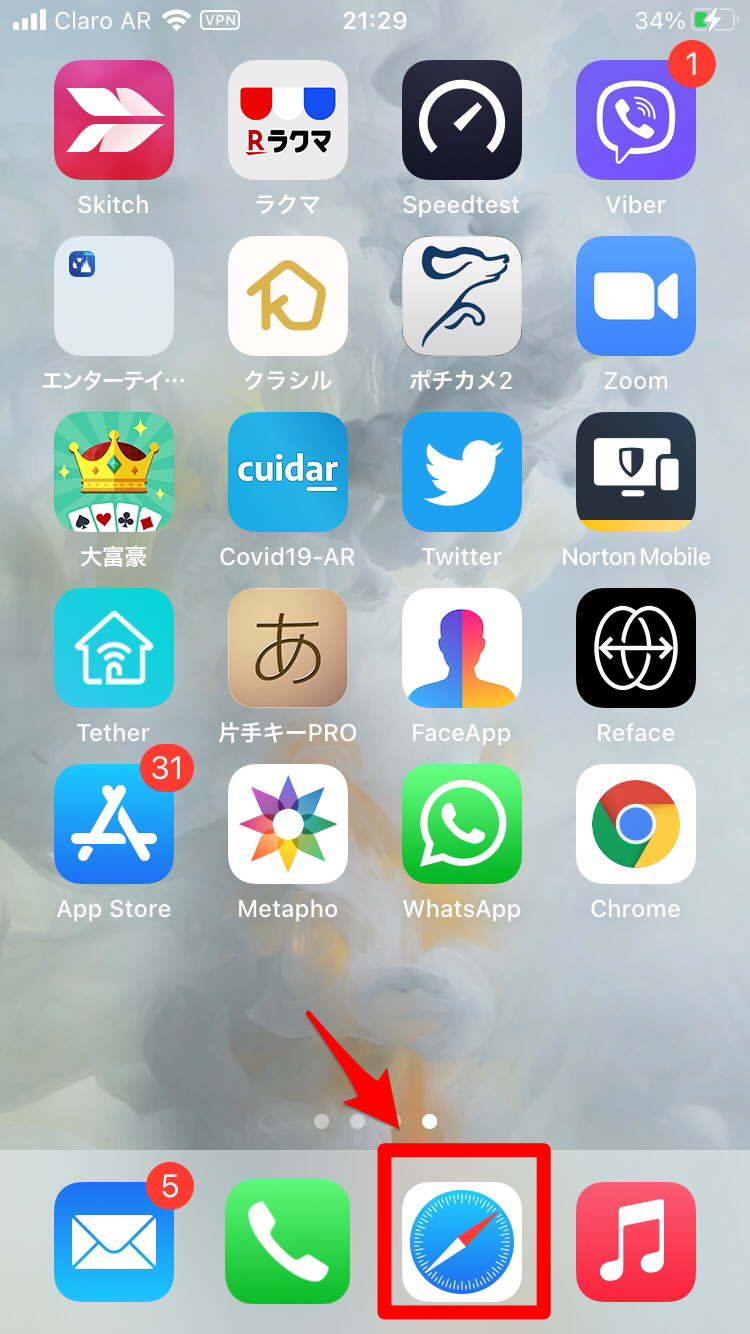
「Safari」が立ち上がるので、検索フィールドに「YouTube」と入力しましょう。
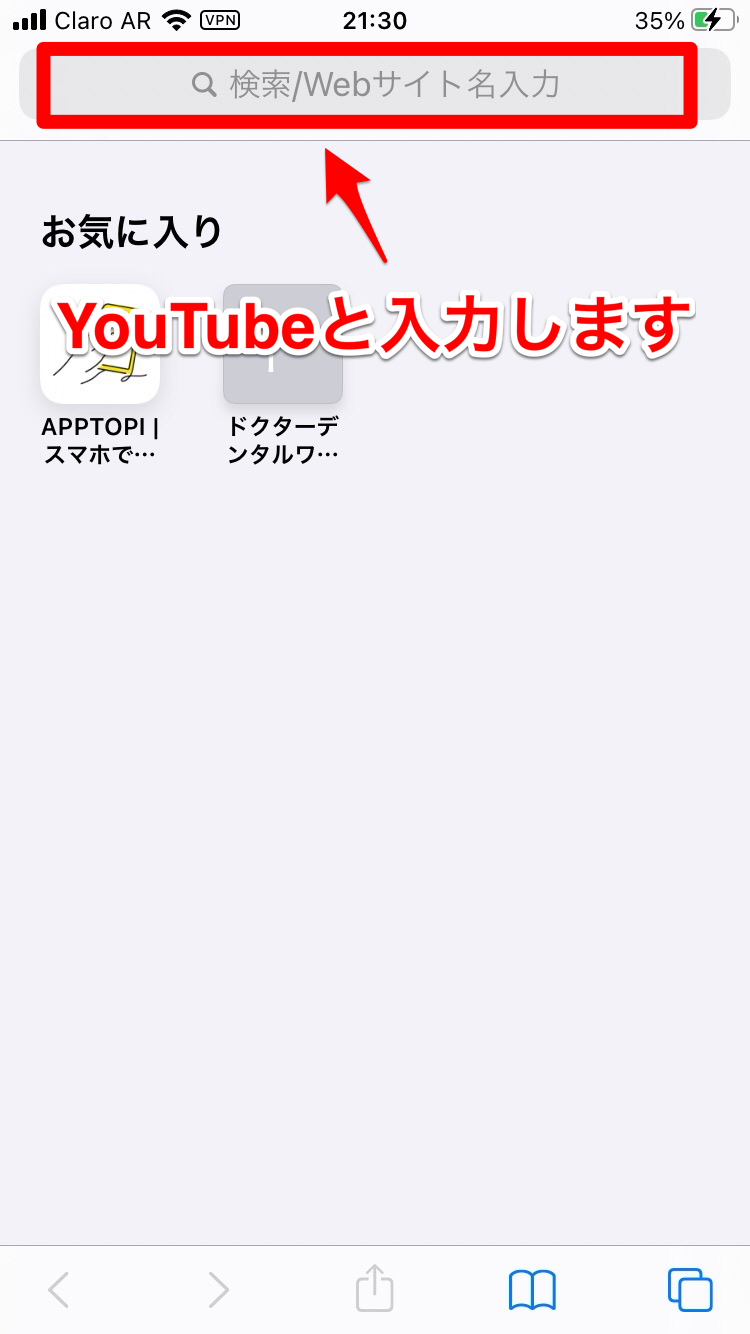
候補一覧が表示されるので、「youtube」をクリックしましょう。
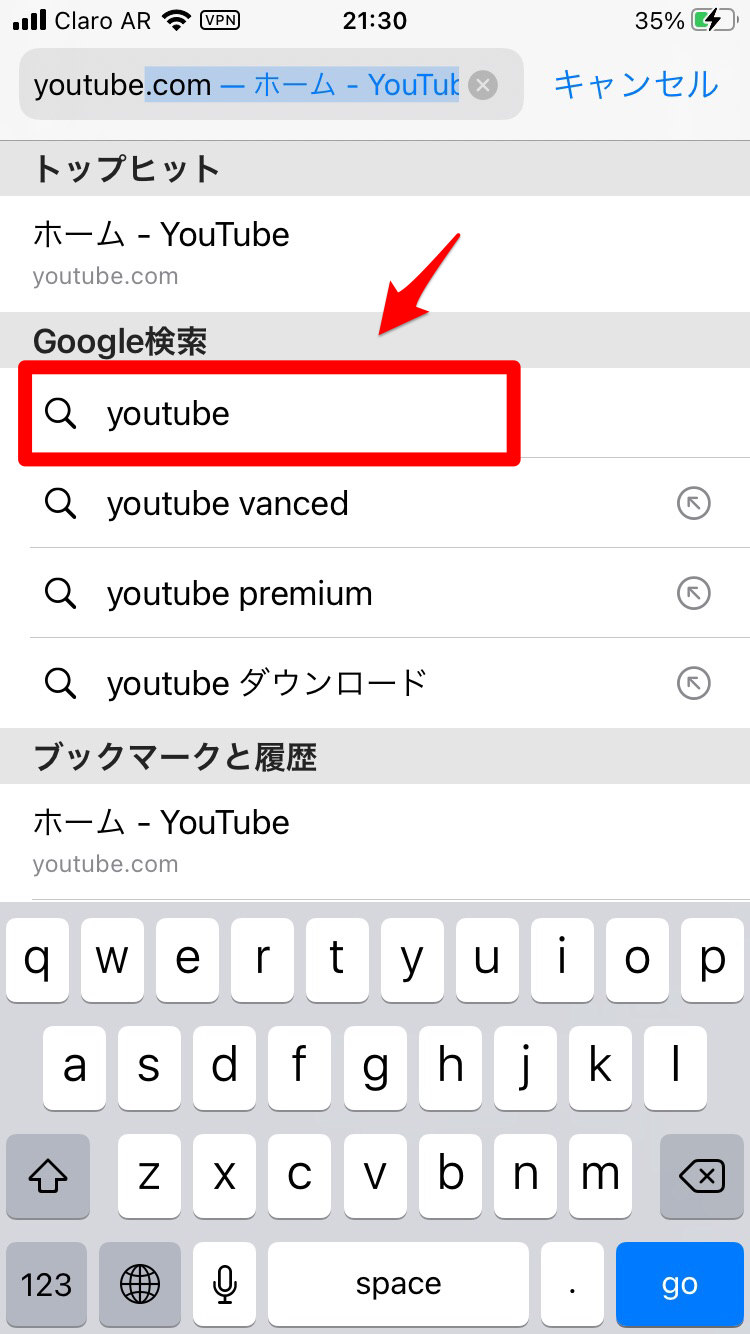
YouTubeの公式ページが検索結果に表示されます。ここで「YouTube」を指で押し続けましょう。
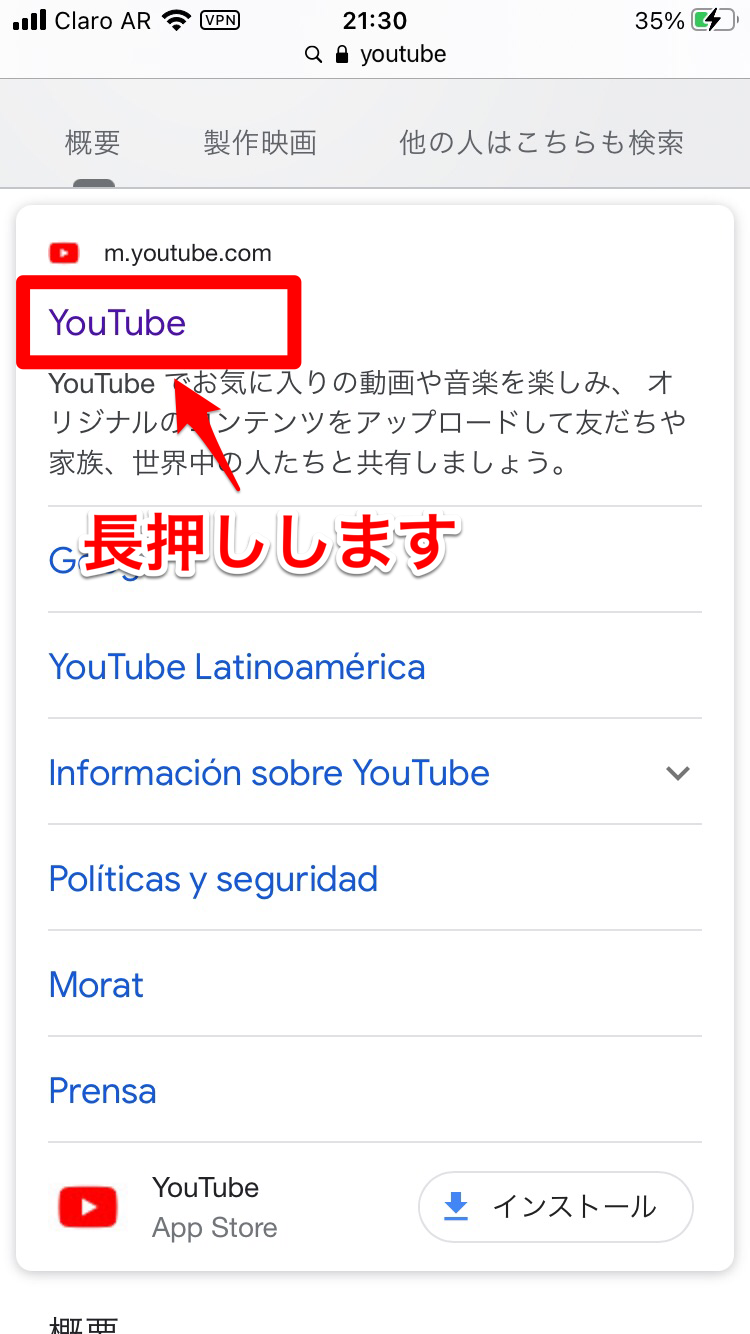
ポップアップメニューが表示されるので「新規タブで開く」をクリックしましょう。
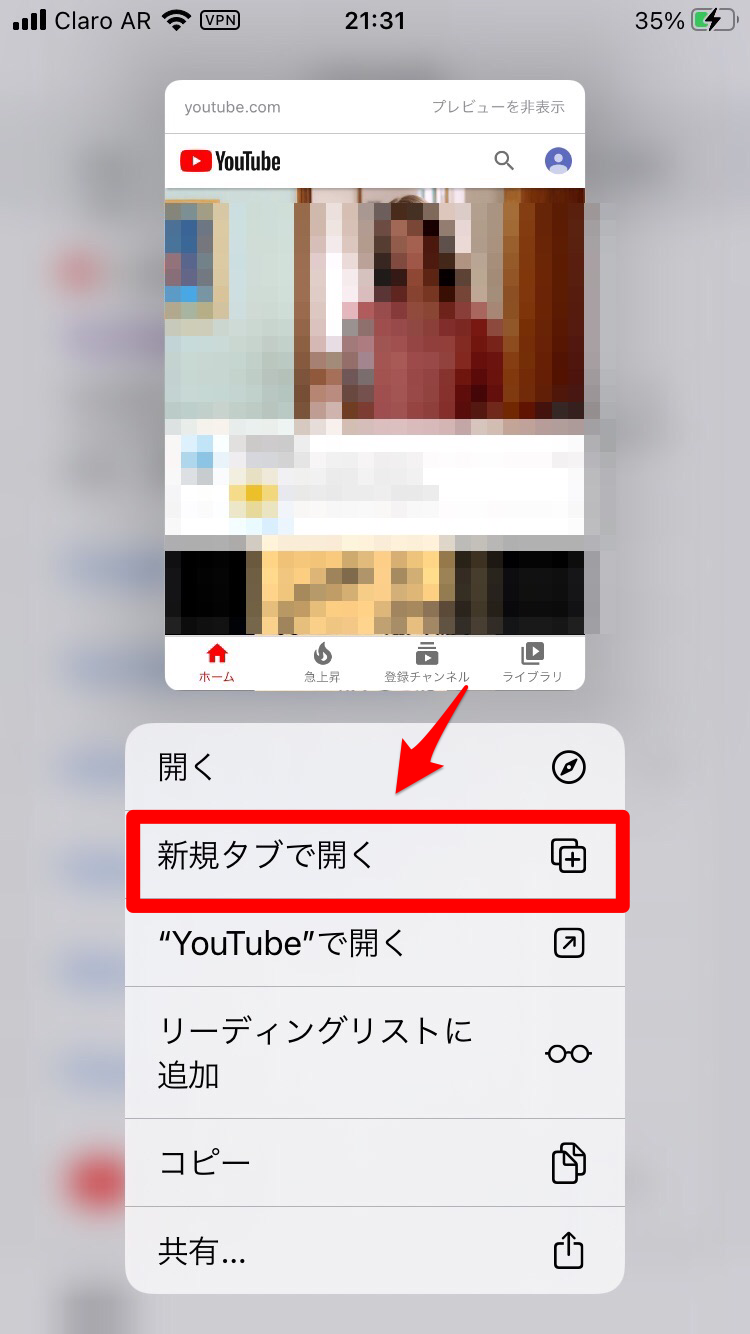
新しいタブでYouTubeが表示されます。